php小编新一为大家介绍如何删除和取消Win10共享密码。Win10的共享功能可以方便地与其他设备共享文件和文件夹,但有时候我们可能需要删除或取消共享密码。删除共享密码可以提高系统安全性,取消共享密码则可以方便其他设备访问共享文件。下面,我们将详细介绍Win10共享密码的删除和取消方法,让您轻松操作。
win10共享密码怎么取消方法
1、右键打开文件属性,在属性窗口中,我们点击【密码保护】项中的 网络和共享中心。
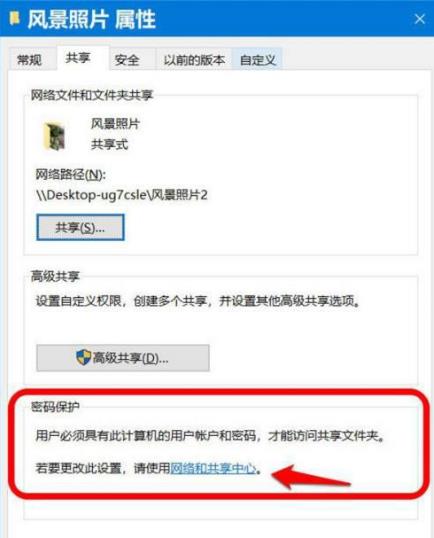
2、在高级共享设置 窗口中,点击 所有网络 项的展开符号。
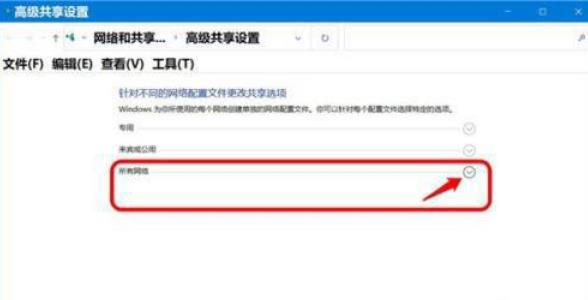
3、在所有网络展开项中,我们下滑到 密码保护的共享,如需要取消共享文件的密码保护,则选择:无密码保护的共享,再点击:保存更改。
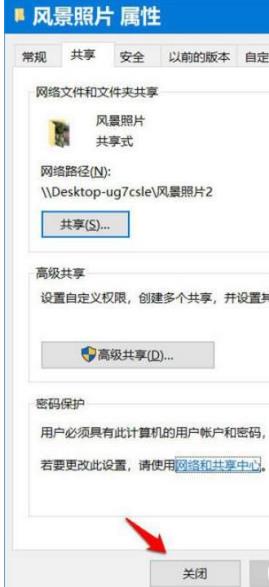
4、回到风景照片 属性窗口,点击【关闭】退出设置。
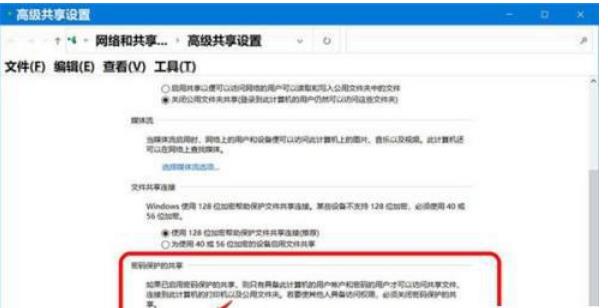
5、在所有网络展开项中,下滑找到 密码保护的共享,如需要启用共享文件的密码保护,则选择:有密码保护的共享,再点击:保存更改。
6、回到 风景照片 属性窗口,点击【关闭】退出设置。
以上是win10共享密码怎么删除?win10共享密码怎么取消方法的详细内容。更多信息请关注PHP中文网其他相关文章!




